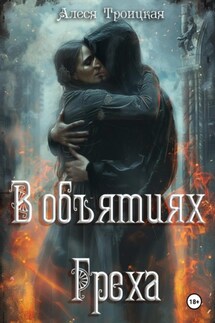Эффективный Интернет. Трюки и эффекты - страница 14
Существует быстрый способ изменения настроек прокси.
1. Выберите прокси-сервер, который вы хотите использовать в окне Редактировать список прокси.
2. Нажмите сочетание клавиш Ctrl+F9, чтобы подключить выбранный прокси-сервер. При этом цвет символа IE7Pro на панели состояния изменится с синего на зеленый.
Рис. 2.4.Изменение прокси-сервера в свойствах IE7Pro
Рис. 2.5.Окно Редактировать список прокси
3. Снова нажмите сочетание клавиш Ctrl+F9, чтобы отсоединиться от выбранного прокси-сервера, – цвет символа IE7Pro опять станет синим.
Блокирование рекламы. Программа IE7Pro может блокировать большинство видов рекламы, включая flash-ролики, видео и многое другое. Если же вы хотите отобразить flash-ролики на какой-либо веб-странице, то необходимо ввести адрес этой страницы в так называемый «белый» список. В соответствующем меню IE7Pro можно настроить правила отображения/скрытия рекламы и другого наполнения (рис. 2.6).
Рис. 2.6.Меню настройки блокировщика рекламы
Линейный поиск. Он позволяет найти и подсветить результаты поиска в пределах веб-страницы. Поиск осуществляется в режиме «поиск во время набора», что означает постепенное подсвечивание результата поиска во время набора слова или фразы. Для удобного использования этой функции пригодятся следующие клавиши и их комбинации:
□ Ctrl+F: открывает/обновляет поисковую панель;
□ Esc: удаляет поисковую панель;
□ F3 или Enter: показывает следующее найденное;
□ Shift+F3: показывает предыдущее найденное;
□ кнопка Подсветить все мгновенно выделяет на активной веб-странице все комбинации букв и цифр, набранные в поисковой панели. При установке флажка С учетом регистра поиск осуществляется более избирательно (рис 2.7).
Проверка орфографии. IE7Pro проверяет любой вводимый текст: слова, содержащие возможные ошибки, подчеркиваются красной линией. Для проверки орфографии необходимо активизировать соответствующий модуль, поставив флажок Проверка орфографии в разделе Модули вкладки Опции настроек IE7Pro.
Если навести указатель на подчеркнутое красной линией слово и щелкнуть правой кнопкой мыши, то в появившемся контекстном меню будет предложен один или несколько возможных вариантов. Если слово написано правильно, но все-таки подчеркнуто, вы можете внести его в словарь, выбрав соответствующий пункт в контекстном меню.
Рис. 2.7.Линейный поиск на сайте
При необходимости можно добавлять нужные словари, скачав их с сайта http://wiki.services.openoffice.org/wiki/Dictionaries. Распаковать их необходимо по адресу {C:\Program Files\IE7Pro\spelldic}, имея ввиду, что имя файла словаря и папки должно быть одним. Так, например, для английского языка файлы словарей _US.aff и en_US.dic должны будут разместиться по адресу {C:\Program Files\IE7Pro\spelldic\en US}.
Короткие имена для сайтов. IE7Pro предоставляет возможность давать короткие имена для часто посещаемых сайтов. После некоторых настроек необходимость вводить полное имя любимого сайта исчезает – достаточно ввести имя, которое вы ему придумали.
Для осуществления данной функции необходимо перейти по ссылке Настройки (или нажать сочетание клавиш Ctrl+F7) ► Панель адреса. В поле Алиас (от англ. аlias – прозвище, кличка) необходимо ввести короткое имя для любимого сайта, а в поле Путь – адрес сайта. Например, короткое имя {mg} можно присвоить для сайта